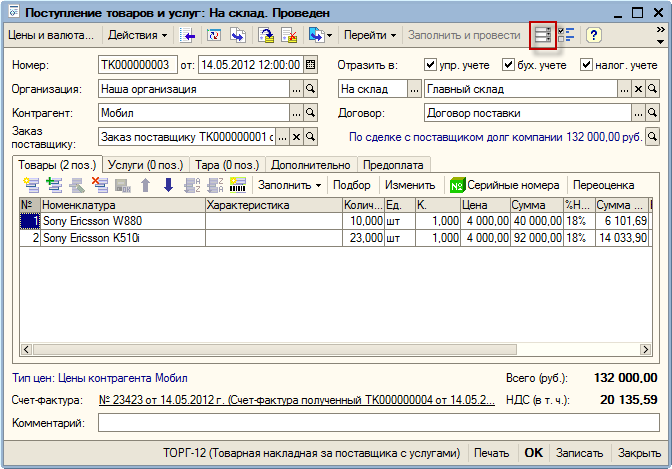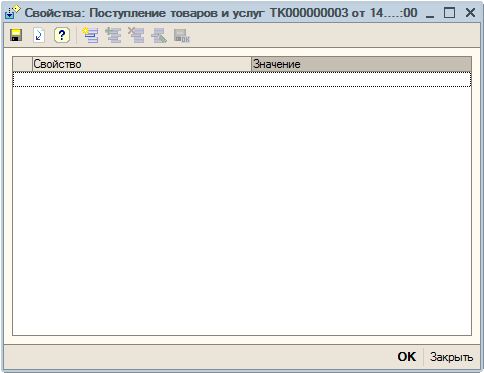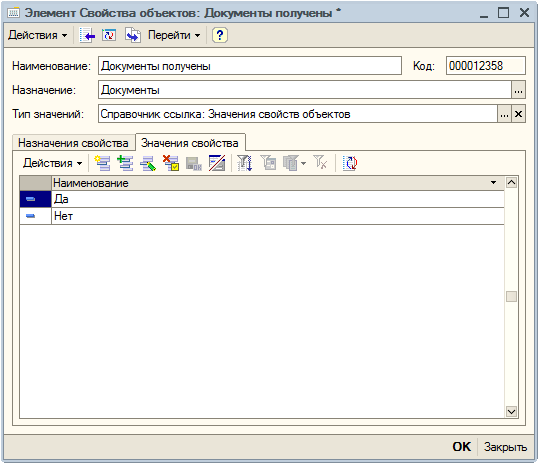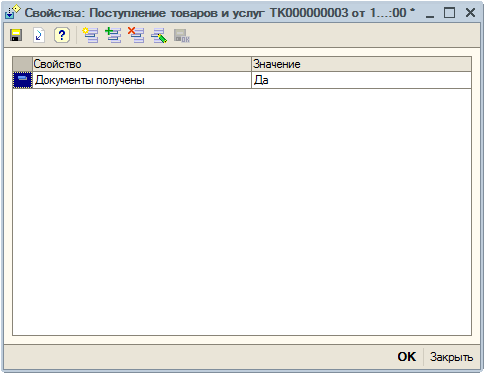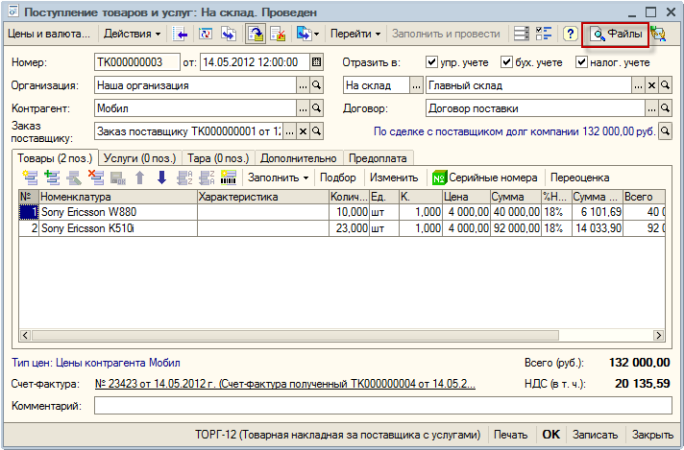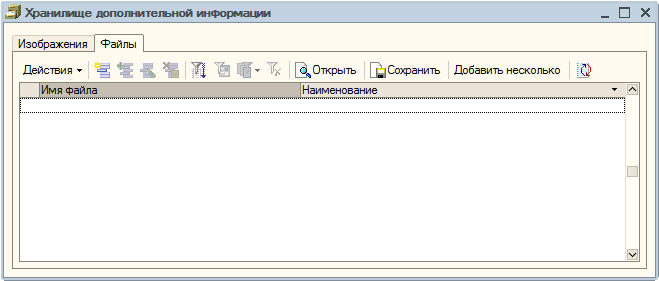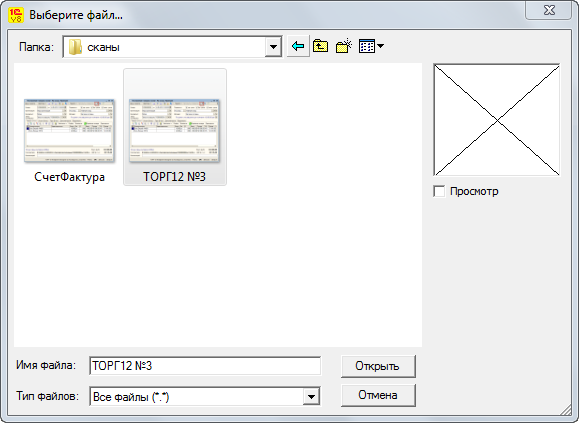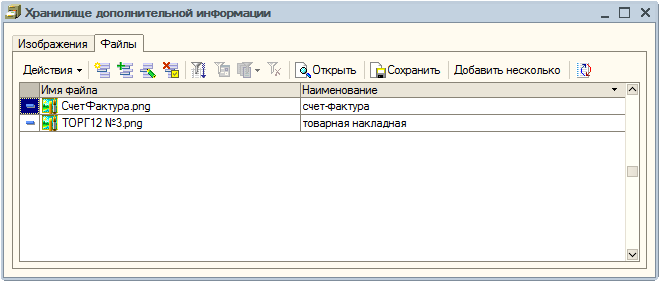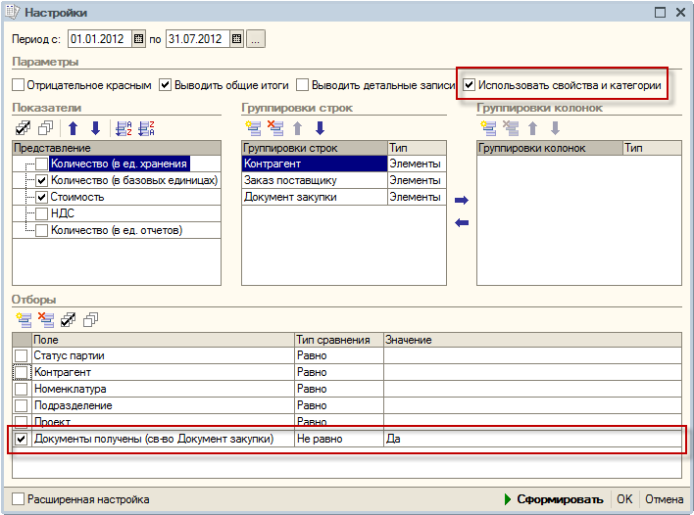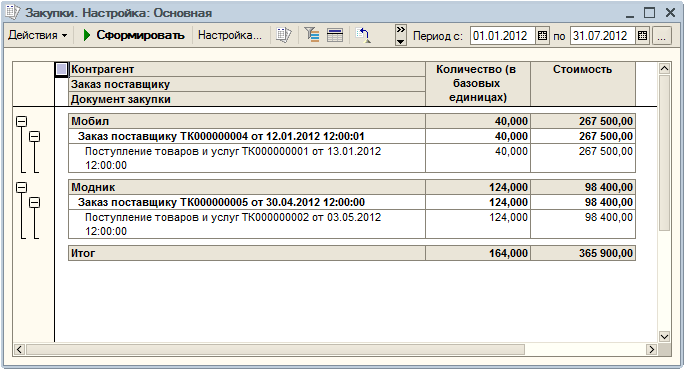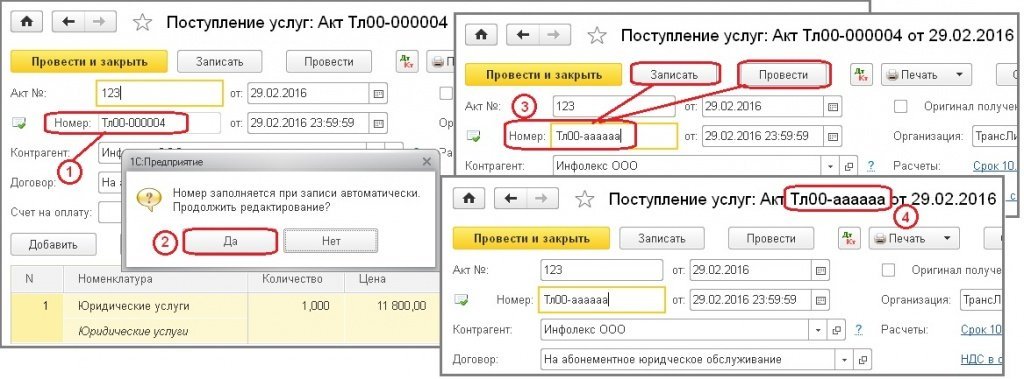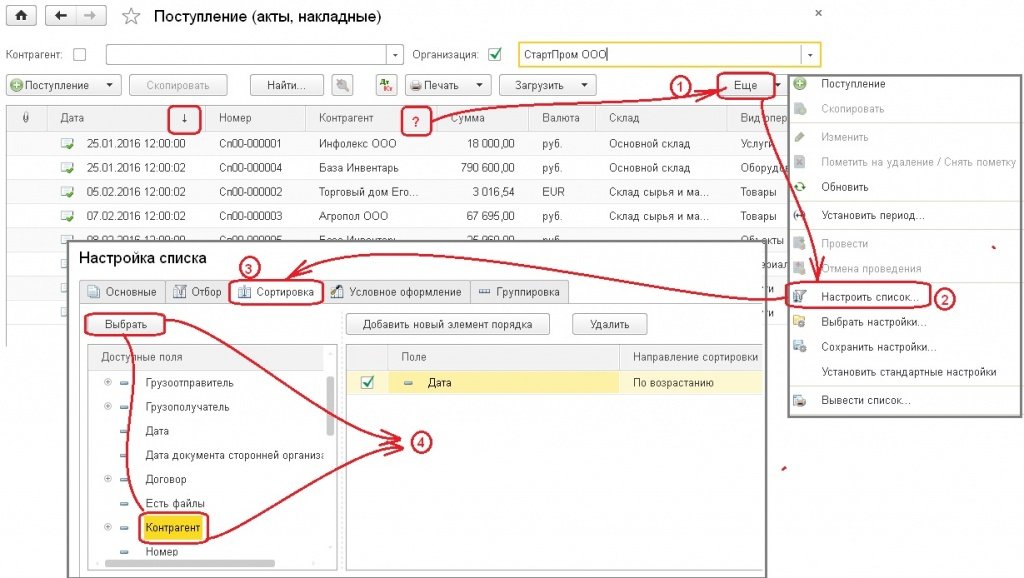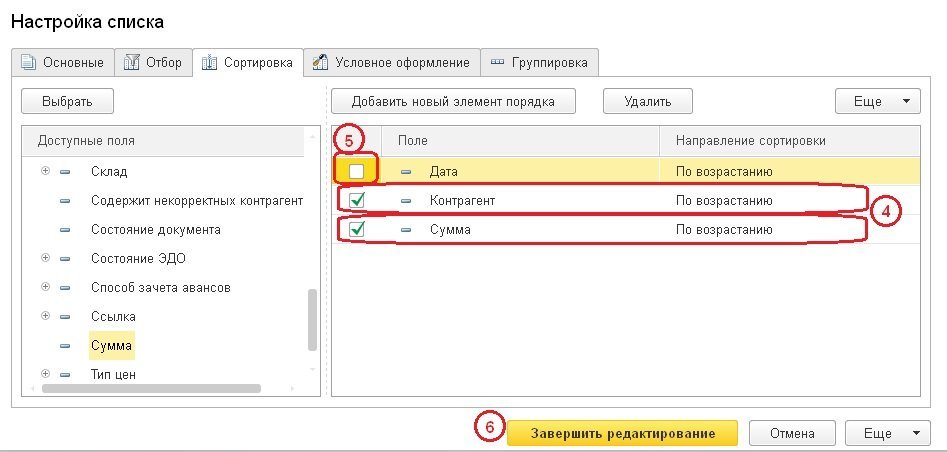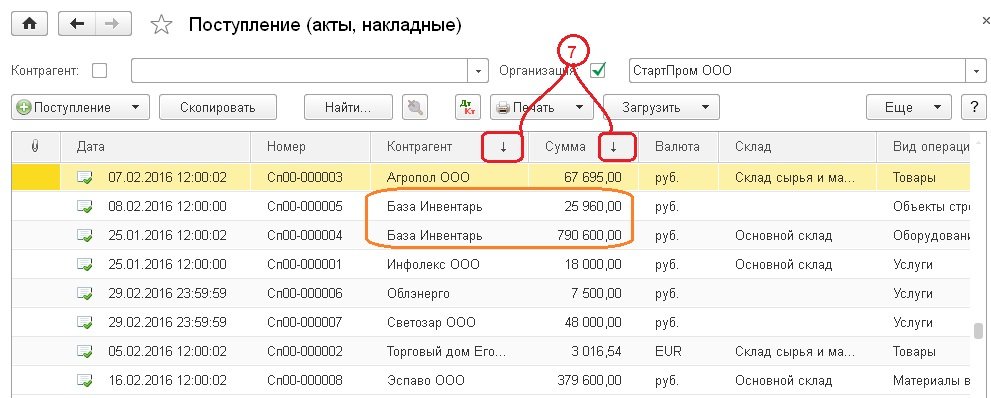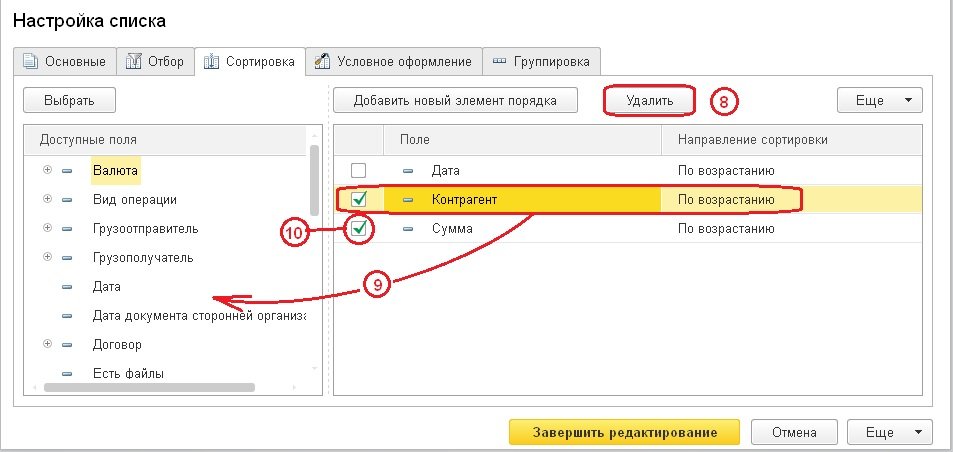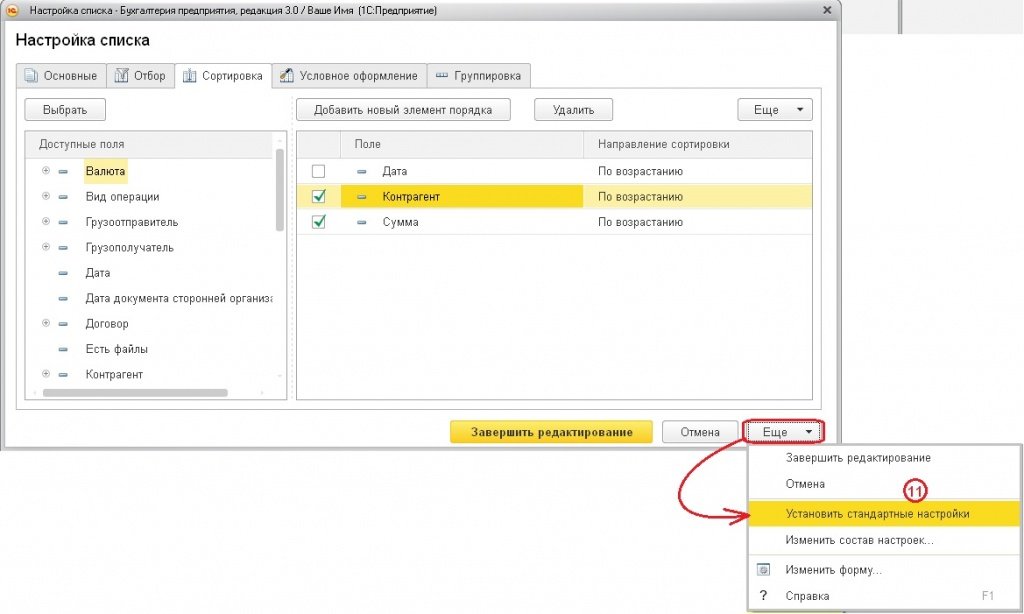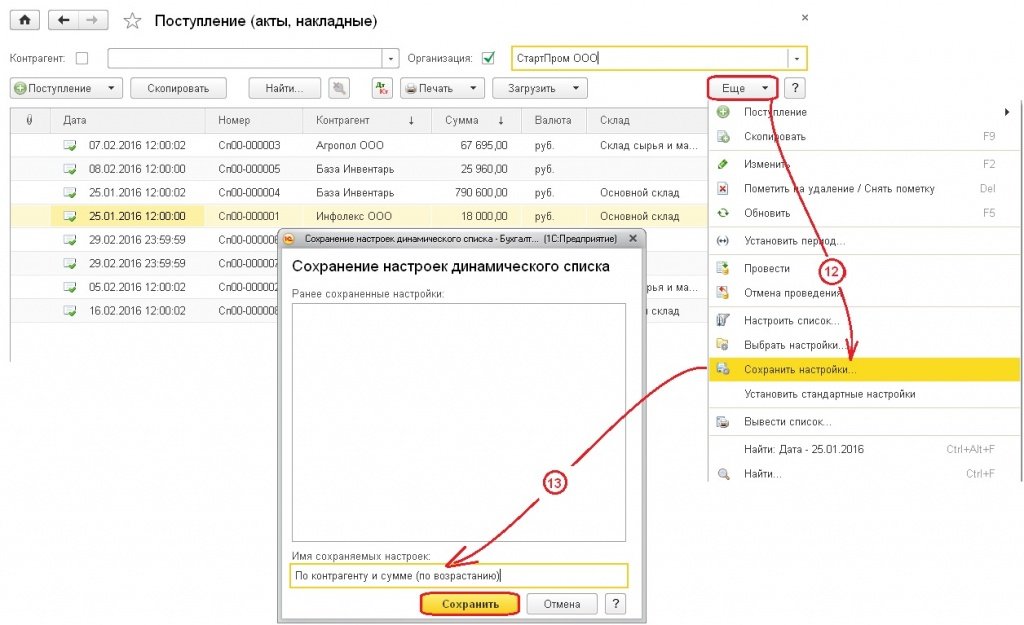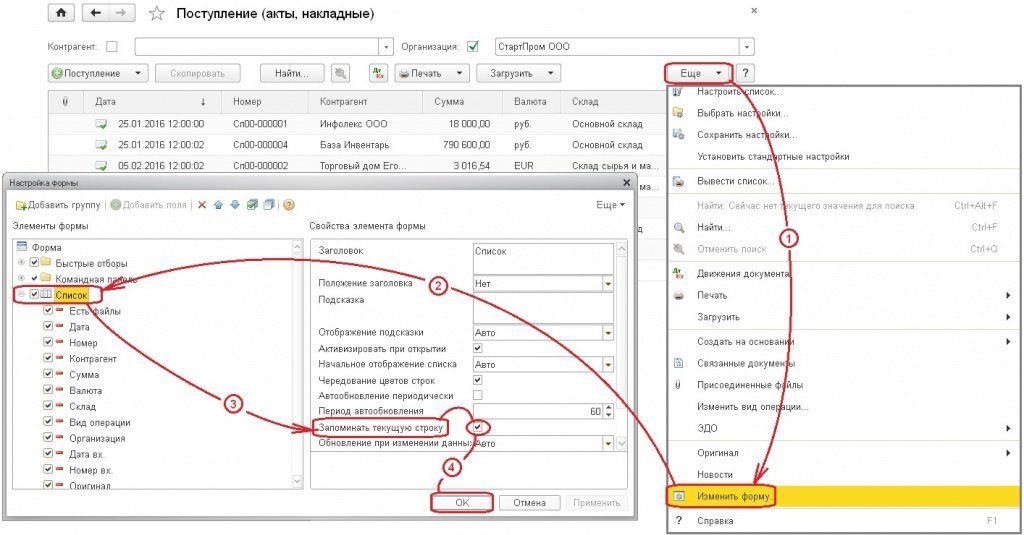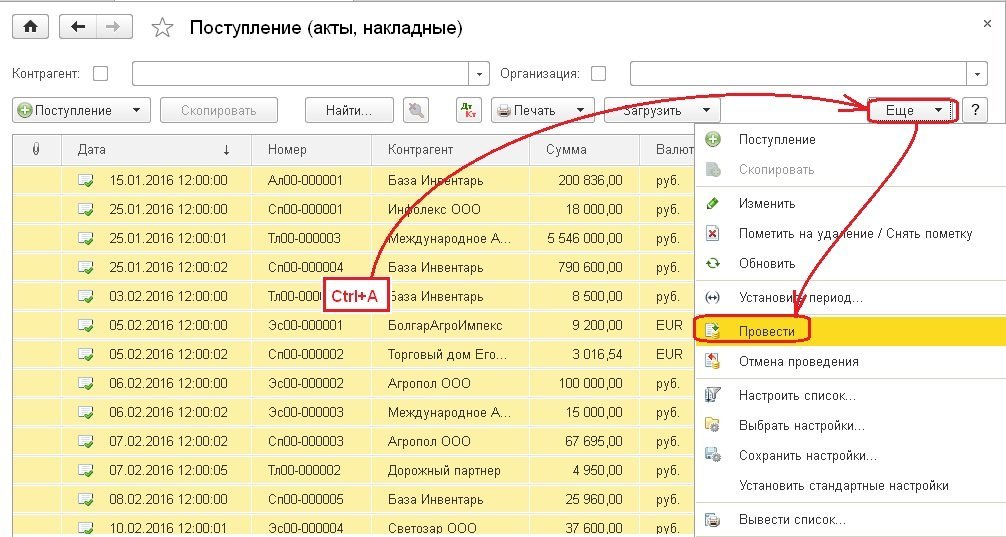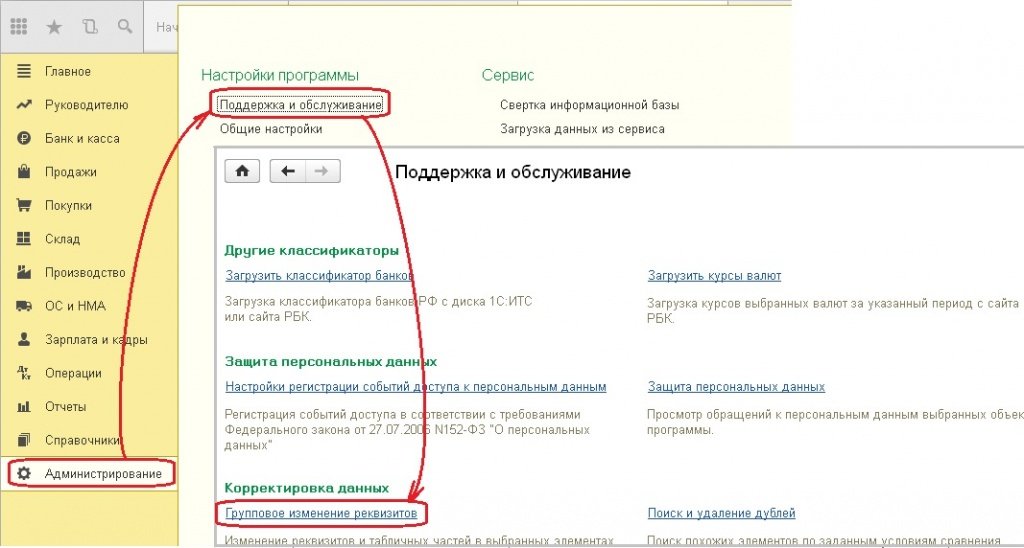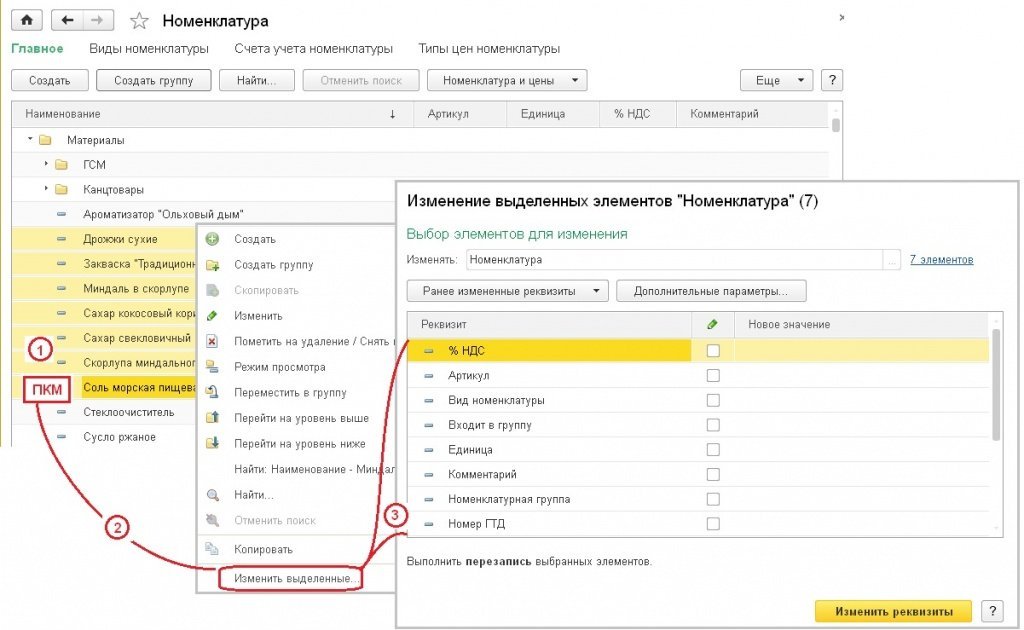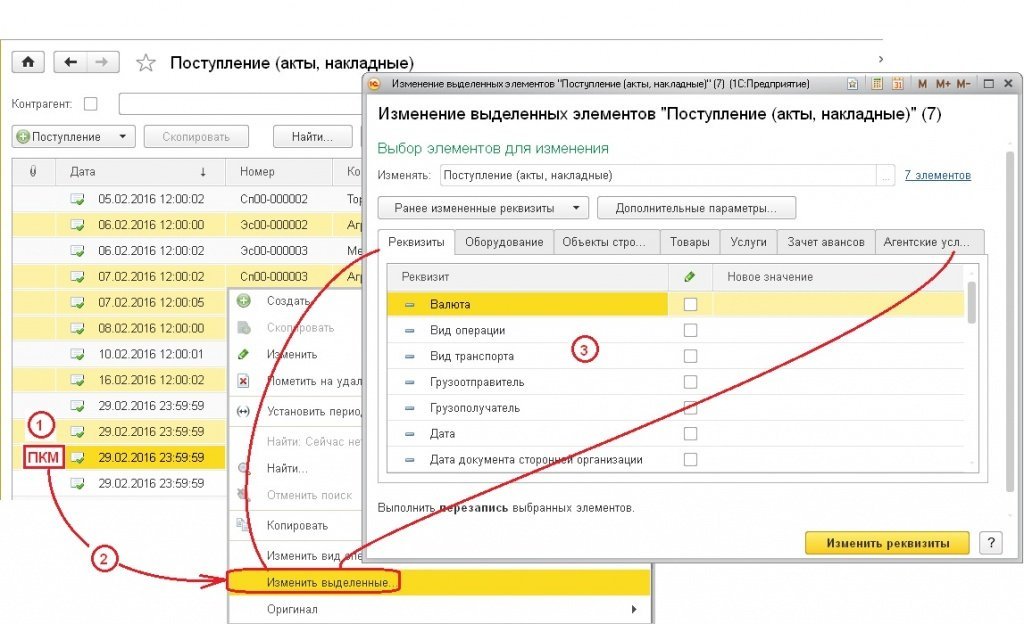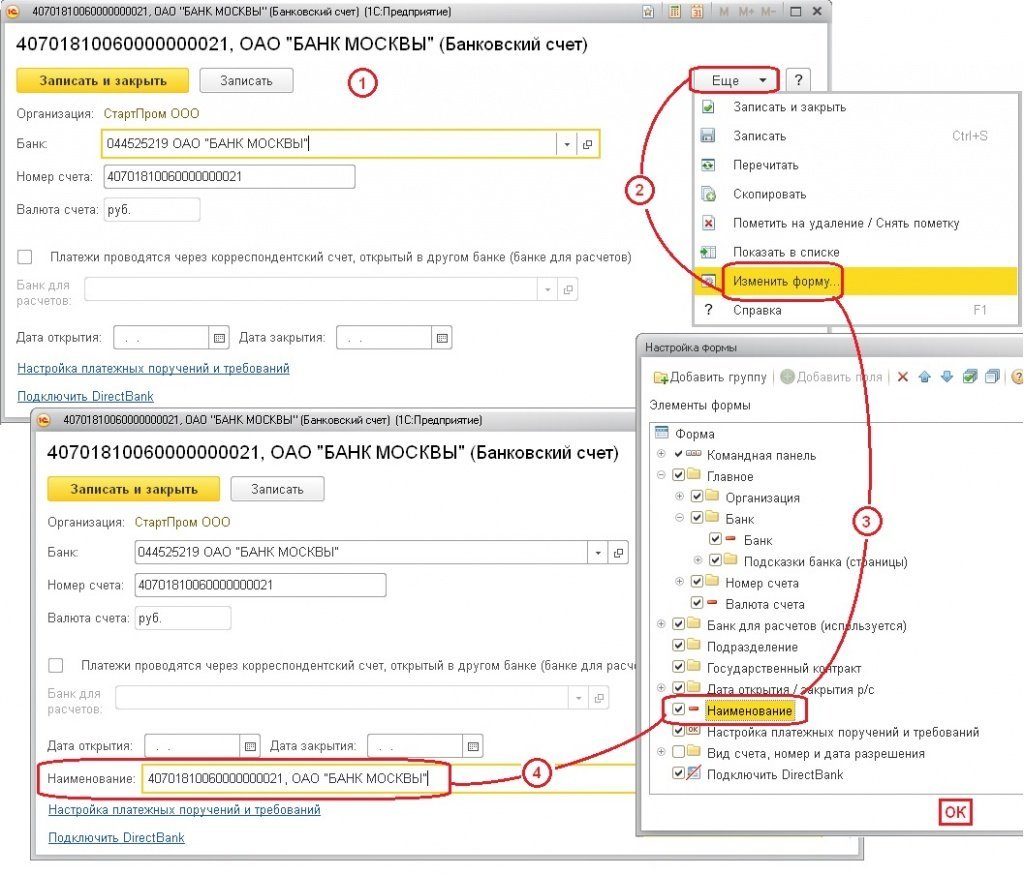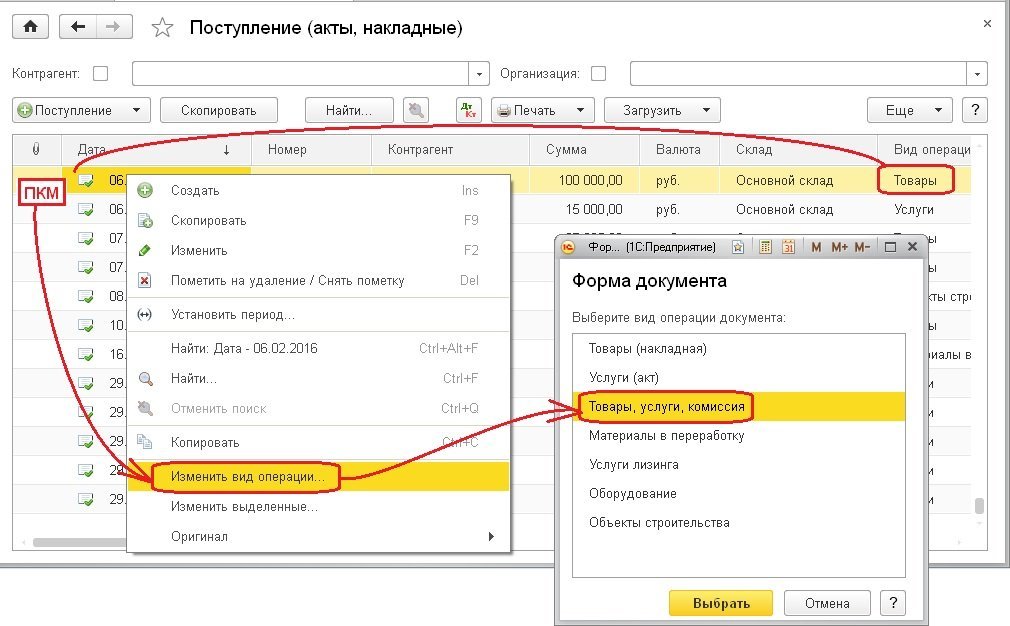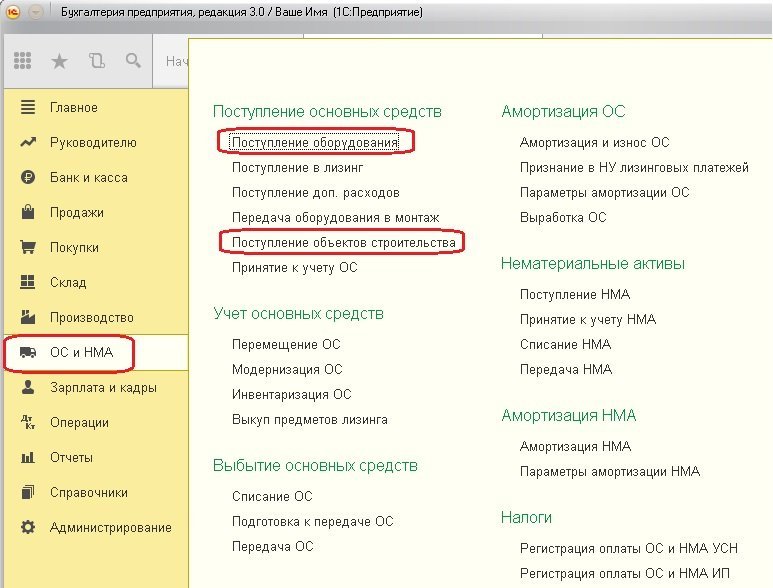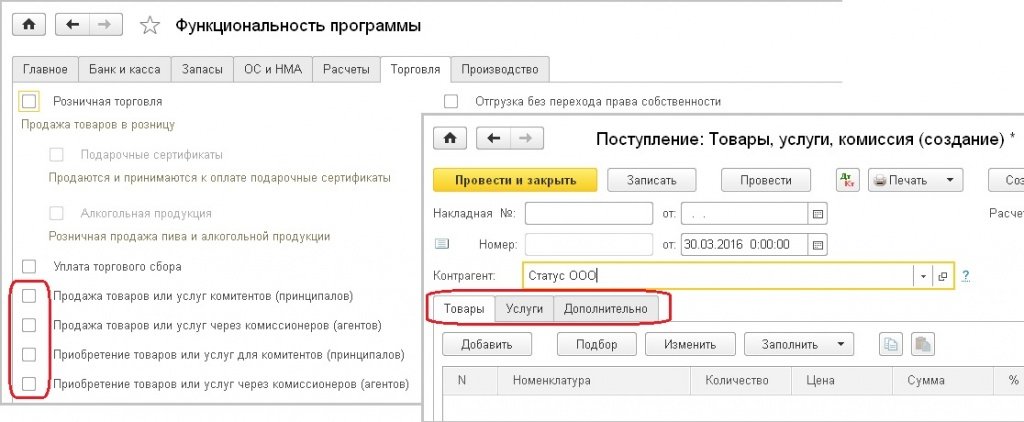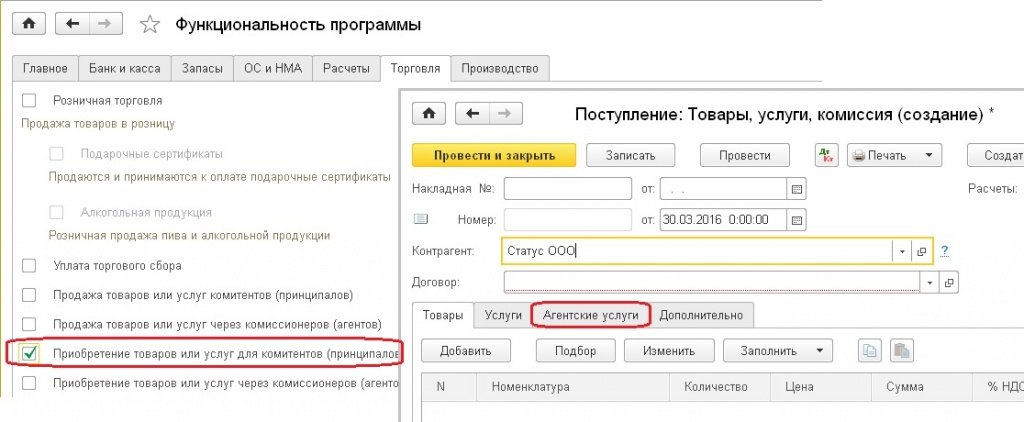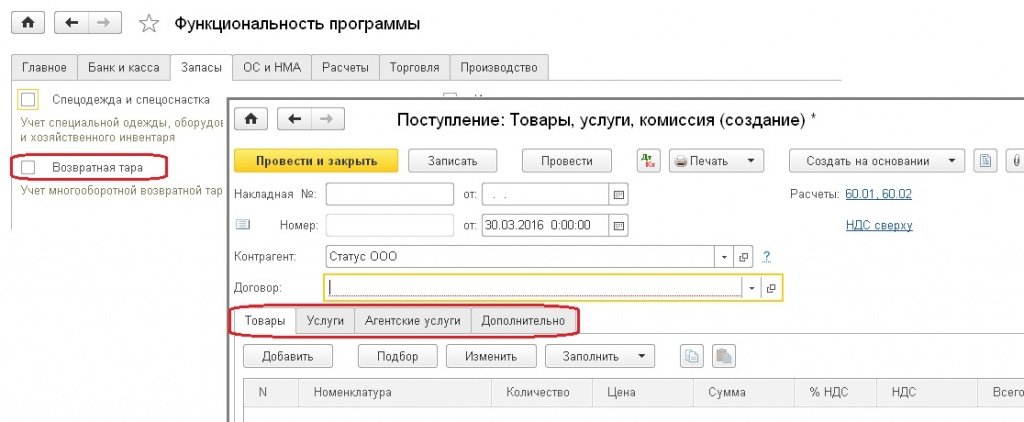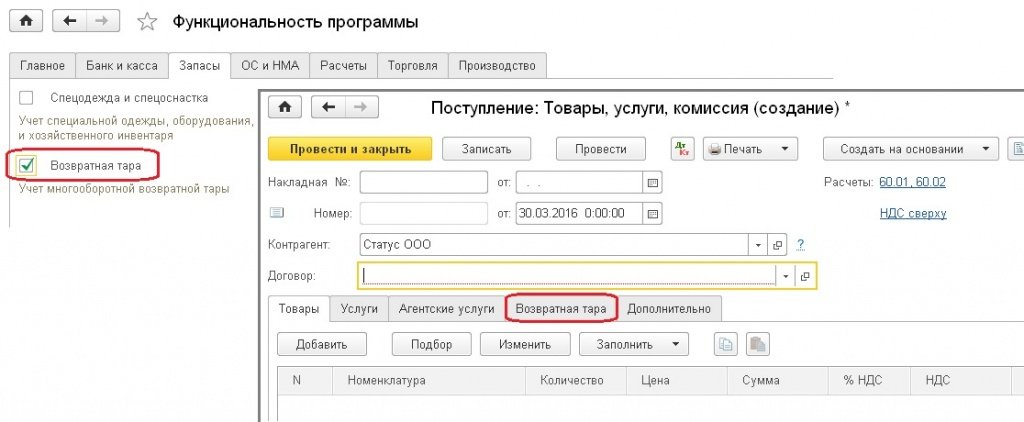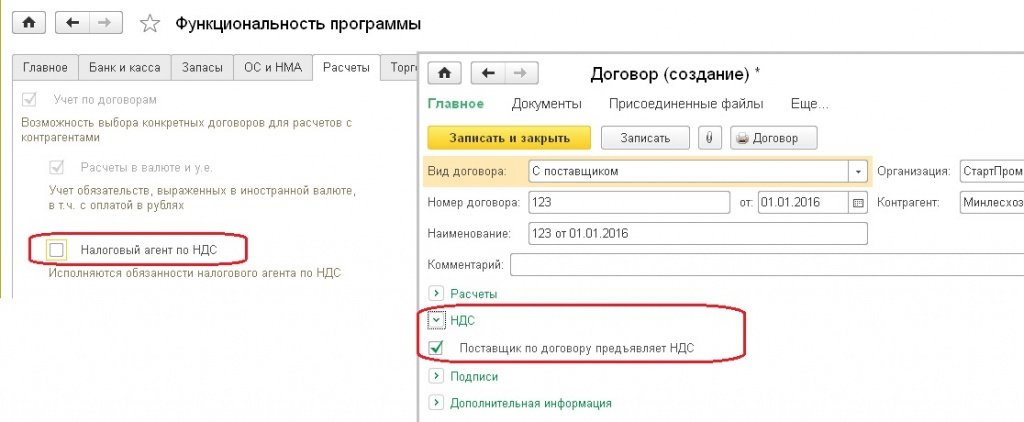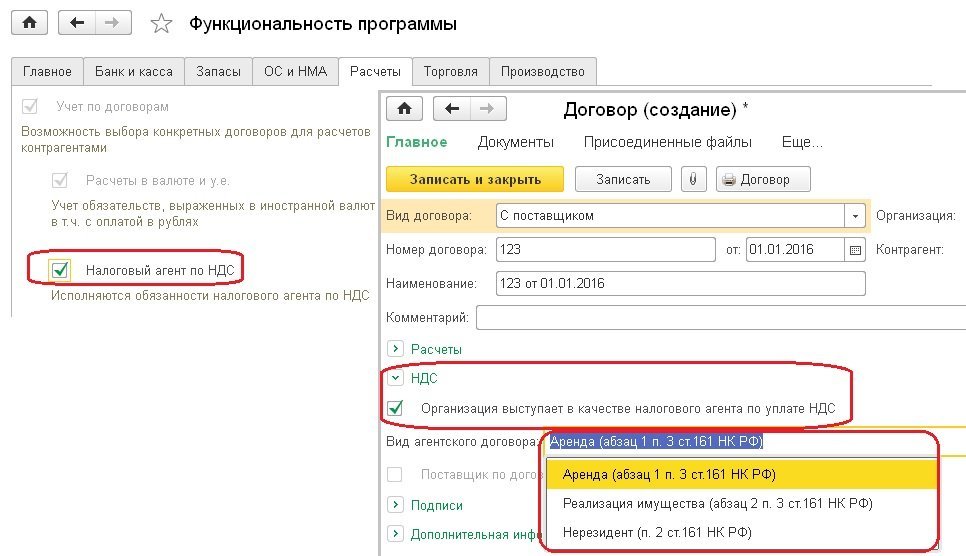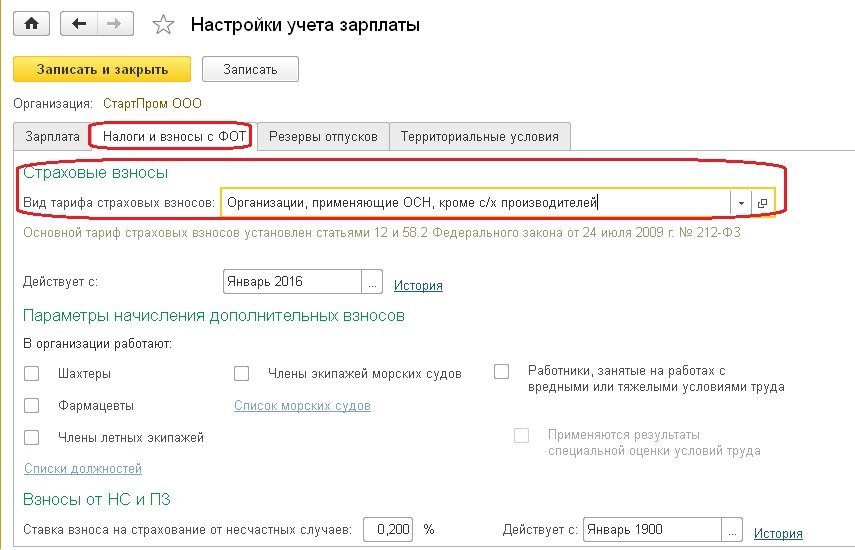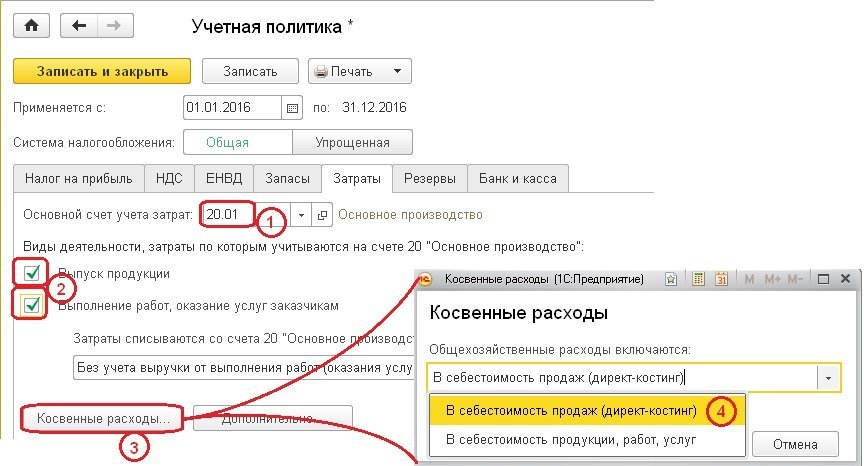кнопка поступление в данной форме откроет
Учет товарных документов в «1С:Управление торговлей»
Некоторые функции электронного документооборота вы можете автоматизировать в базе для управленческого или бухгалтерского учета, например, «1С:Управление торговлей, ред. 10.3».
Попробуем использовать программу для автоматизации следующих функций:
Контроль получения документов от поставщиков и хранение сканов
Создадим для документа «Поступление товаров и услуг» свойство «Документы получены», с помощью которого будем отмечать поступления, по которым мы получили все необходимые документы.
Подробно о назначении и использовании свойств и категорий вы можете прочитать в статье свойства и категории в 1с.
Зайдем в список поступлений товаров:
Меню: Документы –Закупки – Поступления товаров и услуг
Откроем форму любого документа «Поступление товаров и услуг» и нажмем кнопку «Открыть свойства»:
Откроется окно заполнения свойств документа, пока оно пустое, так как ни одно свойство еще не создано:
Нажмем кнопку «Добавить» для создания свойства. Назовем его «Документы получены», а в качестве значения добавим два варианта: «Да» и «Нет»:
После сохранения свойства, оно отразится в форме заполнения свойств.
Для каждого поступления вы можете открыть свойство и проставить информацию о получении первичных документов:
Кроме того, используя кнопку «Файлы» вы можете добавить в базу сканы первичных документов. Все сканы, добавленные в базу, сохраняются в ней и не могут быть случайно удалены.
В окне добавления файлов и изображений перейдем на закладку файлы:
По кнопке «Добавить» можно добавить файл со сканом, выбрав его на диске и нажав кнопку «Открыть»:
После добавления файлов:
Для контроля наличия первичных документов по каждому документу поступления можно сформировать отчет «Закупки» с отбором по свойству «Документы получены».
Меню: Отчеты – Закупки – Анализ закупок – Закупки
В отчете установим период проверки, например 2012 год. В качестве группировок выберем контрагента, заказ поставщику и документ закупки.
Поставим отбор по свойству: «Документы получены» не равно «Да».
Примечание: свойства документов доступны только в том случае, если в отчете установлен флаг «Использовать свойства и категории».
Таким образом, мы получим в отчете все документы поступления, у которых свойство «Документы получены» не заполнено или установлено в значение «Нет»:
По этим документам пользователи могут проводить дополнительную работу.
Таким же образом можно учитывать и контролировать наличие и других первичных документов, а также хранить в базе любые сканы.
Простые советы пользователям «1С:Бухгалтерии 8»
Как изменить номер документа (или код элемента справочника), который создается автоматически?
Путь к изменению номера документа или кода элемента справочника довольно прост. Пошаговые действия (для уже проведенного документа) проиллюстрированы на рисунке 1.
2. Программа отреагирует на эти действия сообщением о том, что номер присваивается автоматически и задаст вопрос – Продолжить редактирование?. Отвечаете – Да.
3. Все, теперь осталось ввести в поле номера документа необходимые символы, и либо провести, либо сохранить документ.
4. Убедитесь, что новый номер записан.
Как установить необходимую сортировку строк в списке документов (элементов справочника)?
Чаще всего по стандартной установке в форме списка предлагается лишь один вариант сортировки (то есть пиктограмма сортировки присутствует лишь в одной из колонок). Однако, это всего лишь стандартная, то есть минимально необходимая (универсальная, необходимая в большинстве случаев) настройка сортировки, Если у вас есть другой запрос и другая задача, ее легко осуществить.
1. Щелкнуть по кнопке Еще в форме списка для открытия ее меню.
2. Выбрать в нем Настроить список.
3. В форме настройки перейти на закладку Сортировка.
4. Установить курсор на нужном для сортировке поле и поместить его (либо щелчком по кнопке Выбрать, либо простым перетаскиванием поля) в правую область формы, после чего нажать кнопку ОК. Также, при необходимости добавить другие нужные поля сортировки. (в приведенном примере это Контрагент и Сумма).
5. При таком выборе, как в примере, рекомендуется сортировку по полю Дата отключить (сняв флаг), так как в этом поле учитывается не только дата, но и время, а в одну и ту же секунду маловероятно наличие множества операций. Если необходимо ограничить период для просмотра, это лучше сделать командой Установить период в меню кнопки Еще в форме списка.
6. Сохранить выбранную настройку с помощью кнопки Завершить редактирование.
7. Убедиться в том, что произошла выбранная сортировка (например, записи по одному контрагенту следуют в порядке возрастания сумм) и пиктограммы сортировки появились в нужных колонках. Направление сортировки (по возрастанию или убыванию) можно изменять простым щелчком на нужной пиктограмме-стрелке.
Если такая настройка сортировки разовая, и вы выполняете ее по ситуации, то после ее можно изменить (отменить), действуя в форме Настройки списка на закладке Сортировка одним из следующих способов (рис. 3г):
8. Установить курсор на уже не нужном поле для сортировки, после чего использовать кнопку Удалить.
9. Сбросить курсором строку элемента сортировки назад в левое окно.
10. Снять флаг сортировки по этому элементу.
Но если такая настройка сортировки бывает вам необходима иногда или многократно, ее можно (и даже рекомендуется) сохранить. Для этого (рис. 3е):
12. При установленной настройке сортировки (или какой-либо еще составляющей настройки) выберите в меню кнопки Еще команду Сохранить настройки.
13. Введите наименование для этой настройки и сохраните настройку с этим именем.
Эта «мелочь» может избавить вас от непродуктивной потери времени на поиск «глазами».
Если к возможности настройки списка необходимо обращаться часто, то пиктограмму настройки списка можно вынести на командную панель – обращение станет быстрее и удобнее.
Как добиться того, чтобы при открытии списка курсор устанавливался на тот элемент, с которым работали до закрытия списка?
Эту функцию можно настроить через команду Изменить форму (рис. 4):
1. В меню кнопки Еще выбрать Изменить форму;
2. В окне Настройка формы установите курсор на элемент формы Список;
3. В правой части окна настройки формы установите флаг Запоминать текущую строку;
4. Сохраните выполненную настройку.
Как перепровести все документы?
Групповое перепроведение нескольких документов возможно сделать в программе «1С:Бухгалтерия 8» редакции 3.0 несколькими способами. Все зависит от того, что именно подразумевается под формулировкой «все документы».
Следует иметь в виду, что перепроведение за период больше одного месяца возможно путем помесячного проведения, предварительно назначая более ранние периоды. Впрочем, программа сама сообщит вам о том, начиная с какой даты (возможно, одного из прошедших месяцев) следует перепровести документы. Тогда возврат к текущему месяцу следует выполнять, последовательно проводя документы каждого месяца.
Если перепровести нужно не все документы информационной базы, а, например, все документы какого-либо вида, то сначала следует открыть журнал (список) нужного вида документа, выбрать в нем с помощью привычного по офисным программам сочетания клавиш «Ctrl+A» все документы в списке (они будут выделены цветом) – рисунок 6.
Если проводить нужно не все документы данного вида, а, например, лишь по определенным контрагенту, организации, складу, то предварительно этот отбор следует настроить, и повторить вышеописанные действия (см. рис. 6) для отобранных записей.
Где групповая обработка справочников и документов?
В зависимости от того, что именно необходимо проделать, и с какими объектами в режиме группового изменения, можно использовать разные возможности, встроенные в типовую «1С:Бухгалтерию 8» редакции 3.0.
Если необходимо изменить какие-либо реквизиты нескольких элементов определенного справочника, или реквизиты (шапки, табличных частей или «подвала») определенного вида документа, то эти возможности предоставляет почти одноименная обработка Групповое изменение реквизитов. К ней можно обратиться из раздела Администрирование по ссылке на форму Поддержка и обслуживание (рис. 7).
Обращаясь к этой обработке, следует иметь в виду такую особенность «1С:Бухгалтерии 8» редакции 3.0, как отсутствие видимости части реквизитов и данных до тех пор, пока не будет включен определенный флаг или (в данном случае) выбран определенный объект для обработки. Как видно из рисунка 8, пока в поле Изменить не выбран объект для изменения, в нижнем окне формы нет ни единого реквизита. Но стоит лишь выбрать необходимый объект для изменения, как структура его формы «проявляется» в форме обработки. На указанном рисунке представлены варианты формы обработки Группового изменения реквизитов в случае выбора справочника Номенклатура и документа Поступление товаров и услуг:
1. В поле Изменять выбираем объект для изменений.
2. В таблице критериев отбора можно задать правила отбора элементов справочника или отдельных документов заданного вида.
3. Для данного вида документов в этой закладке представлен список реквизитов шапки и подвала документа.
4. Реквизиты всех закладок документа представлены также в отдельных закладках.
Функцию группового изменения реквизитов можно реализовать и непосредственно в списке того или иного вида объектов (справочника или документа).
Открыв список, например, справочника Номенклатура (рис. 9) вы можете:
1. Выбрать какие-либо его элементы – с помощью Настройки списка или «ручного» выбора («Ctrl+A» для выбора всех, или сочетанием «CTRL» со щелчками левой кнопкой мыши на произвольно выбираемых элементах).
2. Щелчком правой кнопкой мыши (ПКМ – на рисунке 9) на любом из выбранных объектов раскрыть меню возможных действий.
3. Выбрать команду Изменить выделенные и изменить значения необходимых реквизитов.
Для документов есть возможность изменить реквизиты также из формы списка (рис. 10):
1. На одном из отобранных любым способом документов щелкаем правой кнопкой мыши (ПКМ – на рисунке 10).
2. Выбираем команду Изменить выделенные.
3. Редактируем необходимые реквизиты в необходимых закладках.
Стоит особо подчеркнуть, что групповое изменение реквизитов табличных частей закладок документов следует проводить с особым вниманием и осторожностью.
Как ввести наименование расчетного счета или исправить сформированное автоматически наименование?
Поле Наименование расчетного счета в «1С:Бухгалтерии 8» редакции 3.0 в форме его редактирования скрыто при стандартной настройке. Впрочем, как и многие другие поля во многих формах – чтобы меньше «нагружать» зрение пользователя. Но видимость этого поля можно настроить (рис. 11):
1. Открываем элемент справочника для редактирования.
2. Открываем меню кнопки Еще и выбираем Изменить форму.
3. Устанавливаем флаг возле элемента формы Наименование.
4. Сохраняем новую настройку формы и в появившемся поле Наименование редактируем текст по своему усмотрению.
Что делать, если в документе «Поступление (акты, накладные)» разное количество закладок, а в некоторых операциях их вообще нет? Где в документе находится поле «Вид операции», если ошибочно выбрана не та операция?
Начать ответ на этот составной вопрос проще с последнего.
В «1С:Бухгалтерии 8» редакции 3.0 в форме документа Поступление (акты, накладные) действительно не предусмотрена видимость и доступность поля выбора операции (в отличие от, например, банковских документов, где выбор операции документа возможен). Связано это с универсальным назначением этого документа и, соответственно, со сложным набором как реквизитов, так и форм, их объединяющих. Если вы только начали заполнять документ и еще не записали и не провели его, то лучше отменить ввод документа и начать вводить его снова, выбрав правильную операцию. Если же документ уже записан или даже проведен, то можно изменить его операцию. Для этого нужно установить курсор в списке документов на нужный документ, щелкнуть правой кнопкой мыши (на рисунке – ПКМ), и в открывшемся меню выбрать Изменить вид операции (рис. 12а). Показан вариант, когда документ, изначально введенный с операцией Товары, необходимо изменить так, чтобы можно было ввести еще и услуги (операция Товары, услуги, комиссия).
Выбор новой операции для изменения должен быть осознанным, так как при выборе разных операций в некоторых полях действуют разные варианты отборов, существуют разные наборы закладок. Например, если изначально была выбрана операция Товары, а было необходимо оформить поступление сырья в переработку, то договор будет отбираться уже не по виду С поставщиком, а уже С покупателем. Если изначально оформили факт принятия оказанных услуг с операцией Услуги, а необходимо было отразить комиссионные услуги, то потребуется выбрать операцию Товары, услуги, комиссия и отразить эти услуги на правильной закладке. Причем, в последнем случае в форме документа можно будет воспользоваться специальной кнопкой, которая поможет перенести эти данные без риска операторской ошибки (для документа Поступление (акты, накладные это кнопка Перенести в «Агентские услуги»).
Что касается видимости (наличия) привычных закладок, то в «1С:Бухгалтерии 8» редакции 3.0 это зависит от нескольких настроек и выборов.
При выборе упрощенных операций (Товары или Услуги) для ввода данных о поступлении материальных ценностей или оказанных организации услугах, закладок не будет вообще – на то она и упрощенная форма, созданная для ускорения и упрощения процесса ввода данных.
А вот при выборе такой операции, как Товары, услуги, комиссия (новое название операции Продажа, комиссия в «1С:Бухгалтерии 8» (ред. 2.0), количество видимых закладок будет зависеть от прежде выполненных настроек функциональности:
1. Если в настройке Функциональность на закладке Торговля не установлен флаг Приобретение товаров и услуг для комитентов (принципалов), то состав закладок документа выглядит так, как на рисунке 14а.
2. Если в настройке Функциональность на закладке Торговля установлен флаг Приобретение товаров и услуг для комитентов (принципалов), то состав закладок документа выглядит так, как на рисунке 14б. То есть появляется закладка Агентские услуги.
3. Если в настройке Функциональность на закладке Запасы не установлен флаг Возвратная тара, то состав закладок документа выглядит так, как на рисунке 14в.
4. Если в настройке Функциональность на закладке Запасы установлен флаг Возвратная тара, то состав закладок документа выглядит так, как на рисунке 14г. То есть появляется закладка Возвратная тара.
Где в программе установить, что мы являемся налоговым агентом по данному контрагенту?
Установка такой отметки (флага) находится в форме договора с контрагентом. Однако, в «1С:Бухгалтерии 8» редакции 3.0 вы не увидите этот флаг, пока не установите необходимую функциональность (рис. 15а).
После включения нужной функциональности вы сможете найти привычный флаг в привычном месте, а также выбрать вид агентского договора (рис. 15б).
Где настроить тариф страховых взносов?
Тариф страховых взносов устанавливается в форме Настройки учета зарплаты (рис. 16), которую можно открыть из группы ссылок Справочники и настройки раздела Зарплата и кадры.
Где установить, что списание идет методом «директ-костинг»?
Эта настройка выполняется в форме Учетной политики на закладке Затраты. Для того чтобы можно было выбрать любой из двух вариантов списания затрат с 26 счета, необходимо (рис. 17):
1. Установить основной счет учета затрат 20.01 (по умолчанию установлен счет 26, если его оставить, это лишает смысла дальнейшие действия и соответствующая кнопка не будет доступна).
2. Установить один или оба из флагов той деятельности, которая предусматривает учет затрат (производство и/или услуги). Это активизирует кнопку Косвенные расходы.
3. В форме Косвенные расходы выбрать один из двух вариантов включения общехозяйственных расходов.
Где находится «Удаление помеченных объектов»?
В предыдущей редакции программы форма этой обработки предоставляла пользователю возможность сначала выбрать из помеченных на удаление объектов те, которые следует удалить. В «1С:Бухгалтерии 8» редакции 3.0 можно выбрать аналогичный вариант (Выборочное удаление объектов), а можно запустить удаление без предварительного выбора (Автоматическое удаление всех помеченных объектов – рис. 18б). В последнем случае все помеченные на удаление объекты так же пройдут контроль ссылочной целостности и при возможности будут удалены.
Открытие форм
Область применения: управляемое приложение, мобильное приложение.
Рекомендация обусловлена соображениями
2. В случаях когда форма требует параметризации при открытии, все ее параметры следует указывать в наборе параметров формы. Таким образом, набор параметров формы декларативно описывает возможности формы по ее параметризации.
Параметры формы из этого набора могут быть указаны в вызывающем коде при открытии формы ( ОткрытьФорму ).
3. Не следует применять другие способы параметризации формы при открытии. Например, нужно избегать обращения к методам и свойствам формы после ее открытия.
Например, вместо
ФормаПутеводитель = Форма.ОткрытьФорму(«ОбщаяФорма.ПутеводительПоСистеме»);
ФормаПутеводитель.Элементы.ГруппаШаг.ТекущаяСтраница = ФормаПутеводитель.Элементы.ГруппаШаг.Страницы.Приветствие;
следует по той же причине использовать параметры формы:
ОткрытьФорму(«ОбщаяФорма.ПутеводительПоСистеме», Новый Структура(«РежимОткрытия», «Приветствие»));
4. Для получения результата работы формы, вместо непосредственного обращения к элементам и реквизитам формы
ФормаВопроса = ПолучитьФорму(«ОбщаяФорма.ФормаВопроса»);
ФормаВопроса.ОткрытьМодально();
Если ФормаВопроса.БольшеНеПоказыватьНапоминание Тогда
// …
следует использовать процедуры-обработчики оповещений, которые будут вызваны при завершении работы пользователя с формой:
Оповещение = Новый ОписаниеОповещения(«БольшеНеПоказыватьНапоминаниеЗавершение», ЭтотОбъект);
ОткрытьФорму(«ОбщаяФорма.ФормаВопроса». Оповещение, РежимОткрытияОкнаФормы.БлокироватьВеcьИнтерфейс);
.
&НаКлиенте
Процедура БольшеНеПоказыватьНапоминаниеЗавершение(БольшеНеПоказыватьНапоминание, Параметры) Экспорт
Если БольшеНеПоказыватьНапоминание = Неопределено Тогда
Возврат;
КонецЕсли;
Если БольшеНеПоказыватьНапоминание Тогда
// …
5. Другие ограничения:
&НаСервере
Процедура ПриСозданииНаСервере(Отказ, СтандартнаяОбработка)
Если Не ПользователиКлиентСервер.ЭтоСеансВнешнегоПользователя() Тогда
Отказ = Истина;
Возврат;
КонецЕсли;
…
КонецПроцедуры
6. Следующие виды форм должны быть всегда доступны пользователю в режиме 1С:Предприятия из меню «Все функции» вне зависимости от того, размещены ли соответствующие объекты в командном интерфейсе приложения или нет:
Кнопка поступление в данной форме откроет
Дата публикации 07.08.2020
Использован релиз 3.0.80
При получении от продавца Товарной накладной в электронном виде покупатель должен выполнить следующие действия:
Получение и отражение в учете Товарной накладной (информации продавца)
Получение электронного документа об отгрузке товаров (электронной Товарной накладной) от продавца производится:
Полученная электронная Товарная накладная (информация продавца) автоматически помещается в папку «Отразить в учете» формы списка документов «Текущие дела ЭДО».
Если в графе «Способ обработки» формы «Настройка отражения документов в учете» (рис. 2) будет установлено значение «Автоматически», то при получении электронной Товарной накладной в программе будет сразу автоматически сформирован документ учетной системы «Поступление (акт, накладная)». При этом в папке «Отразить в учете» списка входящих документов формы «Текущие дела ЭДО» в графе «Отражение в учете» появится гиперссылка на новый автоматически созданный документ учета (рис. 3).
Если в настройках получения будет стоять способ обработки «Вручную в форме электронного документа», то при получении электронной Товарной накладной в папке «Отразить в учете» в графе «Отражение в учете» будет стоять гиперссылка со значением Создать документы, при переходе по которой откроется форма «Подбор документов отражения в учете», в которой можно по кнопке Создать сформировать соответствующий документ в учетной системе или по кнопке Выбрать соотнести полученный электронный документ Товарная накладная с сформированным вручную документом «Поступление (акт, накладная)» (рис. 5).
Просмотреть содержимое поступившей Товарной накладной (рис. 6) можно, дважды щелкнув по активной строке из списка «Текущие дела ЭДО» (кроме гиперссылки в графе «Отражение в учете») (рис. 3).
На соответствующих закладках формы просмотра поступившей Товарной накладной отражается содержание поступившего документа, а также информация о подписях электронного документа и текст сопроводительной записки при ее наличии.
Открыть новый сформированный документ учетной системы «Поступление (акт, накладная)» (рис. 7) можно:
В новом документе «Поступление (акт, накладная)», сформированном на основании полученного электронного документа Товарная накладная (информация продавца), будут автоматически заполнены следующие сведения:
ВНИМАНИЕ! В учетной системе документ «Поступление (акт, накладная)» (рис. 7) будет сформирован датой получения файла электронной Товарной накладной. Если фактическая дата поступления товаров отличается от даты получения электронной Товарной накладной, то дату документа «Поступления (акт, накладная)» необходимо скорректировать, т.е. привести в соответствие с реальным фактом хозяйственной жизни.
В информационной строке состояния электронного обмена документа «Поступление (акт, накладная)» будет установлено значение Требуется утверждение (рис. 7).
Перед проведением документа «Поступление (акт, накладная)» необходимо заполнить поле «Склад» и поле «Договор». После указания реквизитов договора, предусматривающего предъявление продавцом суммы входного НДС, в строке «Счет-фактура» появится возможность для введения информации о полученном счете-фактуре. Если продавец будет выставлять счет-фактуру в электронной форме, то программа автоматически привяжет полученный электронный счет-фактуру к документу поступления.
ВНИМАНИЕ! Если товар приобретен у данного продавца впервые, и номенклатуры продавца и покупателя не синхронизированы, то в программе не будет автоматически создан документ «Поступление (акт, накладная). В этом случае в форме «Текущие дела ЭДО» в списке входящих документов в папке «Отразить в учете» в графе «Отражение в учете» будет специальным значком отмечен входящий электронный документ и размещена гиперссылка Сопоставить номенклатуру.
В форме «Сопоставление номенклатуры» которую можно открыть по гиперссылке в графе «Отражение в учете» или по кнопке Сопоставить номенклатуру, необходимо заполнить поле «Номенклатура», выбрав соответствующую позицию из справочника «Номенклатура» (или создать новую) и нажать кнопку Сохранить и закрыть.
После проведения сопоставления в форме «Текущие дела ЭДО» в списке входящих документов в папке «Отразить в учете» появится гиперссылка Создать документы, по которой следует перейти в форму «Подбор документов учета» для формирования соответствующего документа учетной системы, т.е. документа «Поступление (акт, накладная)», как было описано ранее (рис. 5). После выполнения этих действий поле «Номенклатура» в документе «Поступление (акт, накладная)» будет автоматически заполнено соответствующими сведениями.
Такие действия по синхронизации номенклатуры выполняются один раз. В дальнейшем, при поступлении от того же продавца тех же товаров сведения о них (наименование, счета учета) будут заполняться в документе «Поступление (акт, накладная)» автоматически (рис. 8).
Формирование и отправка Товарной накладной (информации покупателя)
После получения электронного документа Товарная накладная (информация продавца) покупатель должен сформировать и отправить продавцу:
Формирование извещения о получении происходит в программе автоматически. Если у текущего пользователя есть право подписи и сертификат подписи установлен на компьютере, то служебный документ будет сразу автоматически подписан и отправлен продавцу (или только подписан, если установлена отложенная отправка электронных документов, о чем будет написано далее) (рис. 9).
Если права подписи у пользователя нет, то программа направит сформированные электронные документы на подпись лицу, имеющему такое право. Подписать сформированное электронное извещение можно будет из формы просмотра электронного извещения о получении с помощью кнопки Подписать и отправить, которая появится дополнительно рядом с кнопкой Другие действия.
Непосредственная отправка сформированных и подписанных электронных документов зависит от того, как выполнена настройка электронного обмена.
Если в настройке параметров обмена электронными документами присутствует флажок в строке «Отложенная отправка электронных документов», то фактическая отправка подготовленных электронных документов будет производиться:
Если после принятия к учету приобретенных товаров на основании поступившей электронной Товарной накладной претензий у покупателя нет, то он должен подписать полученный электронный документ.
Утвердить Товарную накладную (информацию продавца) покупатель может:
Просмотреть содержимое электронной Товарной накладной (информации покупателя) можно (рис. 12):
В сформированной Товарной накладной (информации покупателя) будет размещена информация о том, что поступившие товары получены покупателем.
Сформированную информацию покупателя необходимо подписать и отправить продавцу. Эти процедуры выполняются в порядке, предусмотренном для подписания и отправки всех электронных документов.
Из формы просмотра Товарной накладной, вызвав команду Сохранить в файл из списка доступных команд, открываемого по кнопке Еще, можно сохранить электронную Товарную накладную вместе с электронной подписью.
ВНИМАНИЕ! Дата фактической приемки товаров покупателем, отраженная в Товарной накладной (информации покупателя), будет соответствовать дате документа учетной системы «Поступление (акт, накладная») (рис. 13) и может отличаться от даты формирования файла Товарной накладной (информации покупателя), указанной в его идентификаторе, и от даты подписания.
После завершения обмена электронной Товарной накладной в строке состояния документа «Поступление (акт, накладная) будет отражена информация ЭДО завершен (рис. 13).